قم بتشغيل مستكشف أخطاء لوحة المفاتيح ومصلحها لحل هذه المشكلة
- يمكن أن يمنع مفتاح مسافة للخلف الذي لا يعمل المستخدمين من حذف الأحرف أو أداء المهام المرتبطة بالمفتاح.
- يمكن أن تتسبب برامج تشغيل لوحة المفاتيح القديمة أو الفاسدة وإعدادات النظام التي تم تكوينها بشكل خاطئ في عدم عمل مفتاح مسافة للخلف.
- يمكن أن يؤدي تعطيل بعض ميزات لوحة المفاتيح وتعديل برنامج تشغيل لوحة المفاتيح إلى حل المشكلة.

Xالتثبيت عن طريق النقر فوق ملف التنزيل
- قم بتنزيل Outbyte Driver Updater.
- قم بتشغيله على جهاز الكمبيوتر الخاص بك للعثور على جميع السائقين الإشكاليين.
- بعد ذلك ، انقر فوق تحديث وتطبيق المحدد للحصول على أحدث إصدارات برنامج التشغيل.
- تم تنزيل OutByte Driver Updater بواسطة 0 القراء هذا الشهر.
يعد مفتاح backspace الذي لا يعمل أو يعمل بشكل صحيح أحد المشكلات الأخيرة التي اشتكى المستخدمون منها. عندما يحدث هذا ، فإنه يمنع المستخدمين من حذف الأحرف أو استخدام الوظائف المتعلقة بمفتاح مسافة للخلف.
ومن ثم ، فقد سأل العديد من المستخدمين عما يجب فعله فيما يتعلق بمفتاح backspace الذي لا يعمل على أجهزة الكمبيوتر المحمولة الخاصة بهم أو البديل للمفتاح. وبالتالي ، سنناقش خطوات إصلاحه في هذا الدليل.
لماذا لا يعمل مفتاح backspace الخاص بي؟
- قد تؤدي المشكلات المادية في لوحة المفاتيح ، مثل المفاتيح البالية أو التالفة ، إلى منعها من العمل بشكل صحيح.
- يمكن أن تؤدي التغييرات في إعدادات لوحة المفاتيح أو التعديلات العرضية على تعيينات المفاتيح إلى عدم عمل مفتاح مسافة للخلف على الكمبيوتر المحمول كما هو متوقع.
- برامج تشغيل لوحة المفاتيح التي عفا عليها الزمن يمكن أن يسبب مشاكل مختلفة ، بما في ذلك خلل في المفاتيح بسبب الأخطاء التي تؤثر عليها.
- قد تكون البرامج الضارة أو البرامج المتضاربة المتعلقة بلوحة المفاتيح هي سبب المشكلة.
- يمكن أن تؤثر الأخطاء أو الأخطاء داخل نظام التشغيل على وظائف بعض المفاتيح ، بما في ذلك مسافة للخلف.
- قد يؤدي استخدام تخطيطات متعددة للغة لوحة المفاتيح إلى تغيير سلوك مسافة للخلف داخلها وعدم عملها في التخطيط الحالي.
كيف يمكنني إصلاح مفتاح backspace إذا كان لا يعمل؟
قبل المضي قدمًا في أي خطوات لاستكشاف الأخطاء وإصلاحها ، يمكنك ملاحظة الفحوصات الأولية المدرجة أدناه:
- قم بتنظيف لوحة المفاتيح برفق باستخدام هواء مضغوط أو فرشاة ناعمة لإزالة أي انسداد محتمل والتأكد من عدم وجود حطام أو غبار أو أجسام غريبة تعرقل المفتاح.
- حاول استخدام لوحة المفاتيح على الشاشة لمعرفة ما إذا كانت المشكلة تحل المشكلة.
- أعد تشغيل الكمبيوتر لحل مشكلات البرامج المؤقتة التي تؤثر على مفتاح مسافة للخلف.
- إذا كانت لوحة مفاتيح خارجية ، فقم بتوصيلها بكمبيوتر أو كمبيوتر محمول مختلف لتحديد ما إذا كانت المشكلة قائمة.
- قم بتحديث نظام التشغيل Windows لتثبيت التحديثات والتصحيحات لإصلاح الأخطاء التي يمكن أن تسبب مشكلات في لوحة المفاتيح الافتراضية.
- تحقق من كبل بيانات لوحة المفاتيح / أعد تثبيت الكبل لمعرفة ما إذا كان معيبًا أو يحتاج إلى استبدال.
- قم بإيقاف تشغيل تطبيقات الخلفية وإلغاء تثبيت برامج أو تطبيقات الطرف الثالث مؤقتًا ، بما في ذلك الأدوات المساعدة المتعلقة بلوحة المفاتيح أو مديري مفاتيح الاختصار أو برامج الماكرو.
- يحاول استعادة جهاز الكمبيوتر الخاص بك إلى نقطة سابقة عندما كان المفتاح يعمل قبل مشكلات أجهزة لوحة المفاتيح.
إذا تمكنت الفحوصات الأولية أعلاه من إصلاح عدم عمل مفتاح مسافة للخلف ، فتابع الحلول أدناه:
1. تعطيل تثبيت المفاتيح وخيارات تصفية المفاتيح
- يضعط شبابيك + أنا مفاتيح لفتح إعدادات برنامج.
- انقر فوق إمكانية الوصول وانقر فوق لوحة المفاتيح في القائمة اليمنى.

- أعثر على مفاتيح مثبتة الخيار ، وإيقاف تشغيل اضغط على مفتاح واحد في كل مرة لاختصارات لوحة المفاتيح.
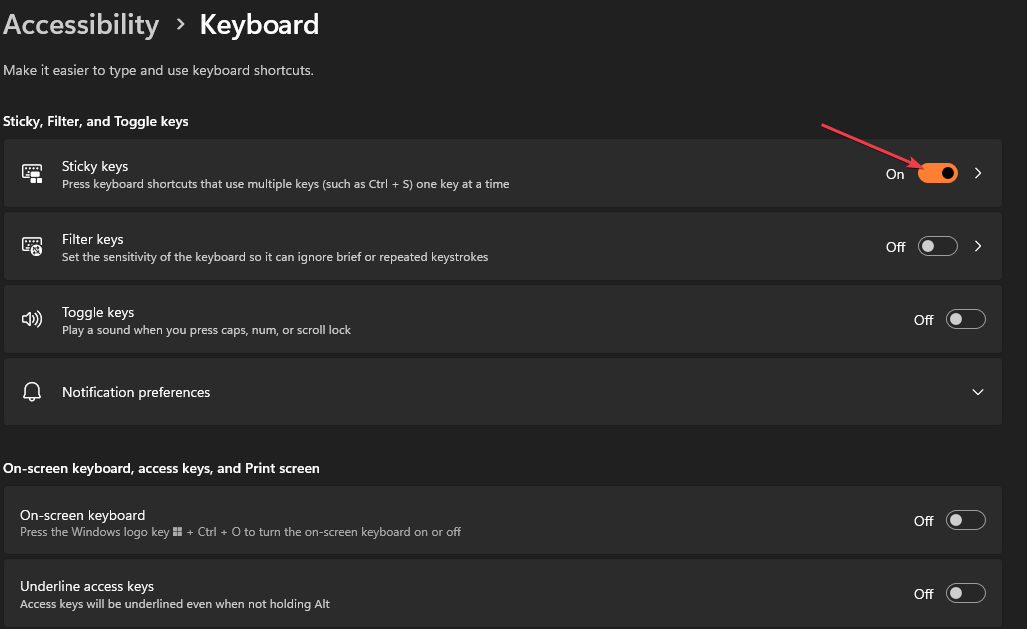
- انقر على مفاتيح الترشيح الارتباط ، قم بتبديل ملف تجاهل ضربات المفاتيح القصيرة أو المتكررة.
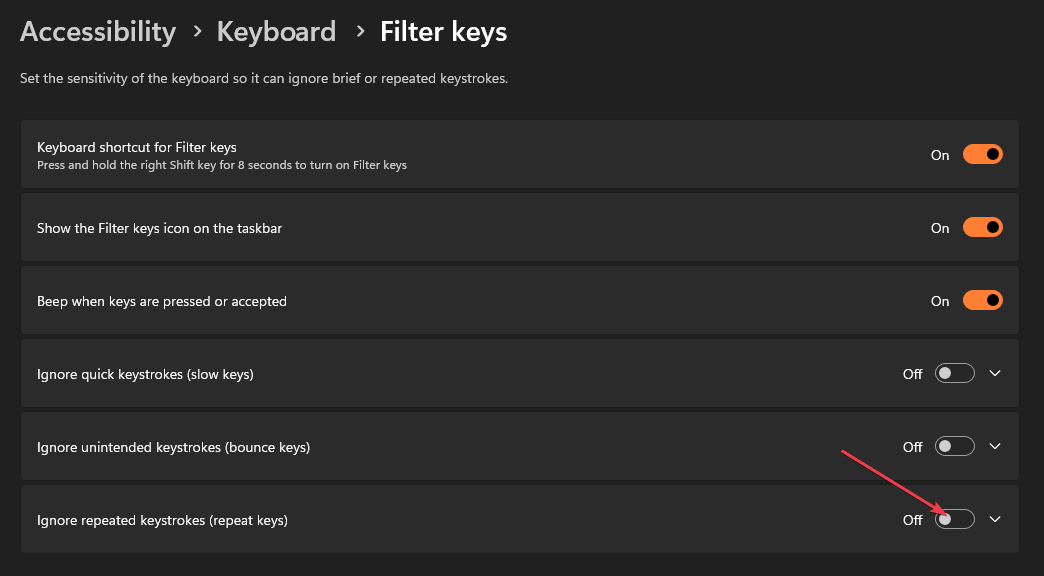
- أغلق تطبيق الإعدادات وأعد تشغيل الكمبيوتر لإحداث التغييرات.
سيؤدي تعطيل مفتاحي Sticky and Filter إلى إلغاء تنشيط ميزات كل منهما عندما تضغط على مجموعات المفاتيح المعينة أو تفي بالمعايير المحددة. يحل مجموعات الأزرار التي قد تؤثر على وظيفة مفتاح مسافة للخلف.
2. قم بتشغيل مستكشف أخطاء لوحة المفاتيح ومصلحها
- يضعط شبابيك + أنا مفتاح لفتح إعدادات برنامج.
- انقر فوق نظام، ثم حدد استكشاف الاخطاء من الجزء الأيمن وانقر فوق أدوات استكشاف الأخطاء وإصلاحها الأخرى.
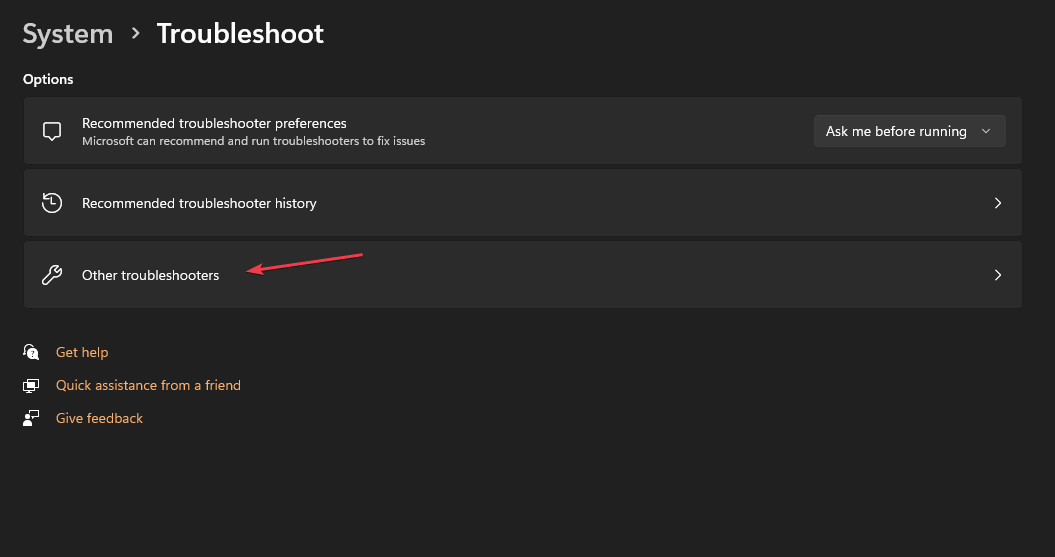
- ثم ، انقر فوق يجري زر ضد لوحة المفاتيح.

- انتظر حتى يقوم مستكشف الأخطاء ومصلحها بالعثور على مشكلات لوحة المفاتيح وإصلاحها على جهاز الكمبيوتر الخاص بك.
سيؤدي تشغيل مستكشف أخطاء لوحة المفاتيح ومصلحها إلى العثور على المشكلات التي تتسبب في تعطل مفتاح backspace على الكمبيوتر المحمول وإصلاحها.
3. قم بتحديث برامج تشغيل لوحة المفاتيح
- يضعط شبابيك + ص مفاتيح لمطالبة يجري نافذة ، اكتب devmgmt.msc، وانقر نعم لفتح ملف مدير الجهاز.
- التوسع في لوحات المفاتيح الدخول ، انقر بزر الماوس الأيمن على أجهزة لوحة المفاتيح ، ثم حدد تحديث السائق من القائمة المنسدلة.
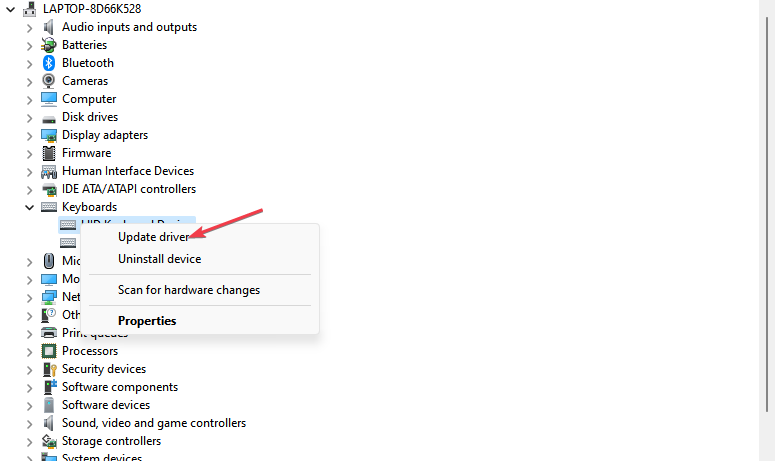
- انقر فوق ابحث تلقائيًا عن برنامج التشغيل المحدث.
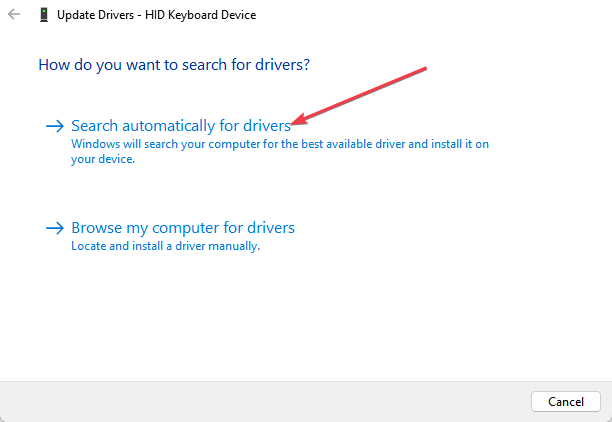
- أعد تشغيل الكمبيوتر وتحقق من استمرار المشكلة.
سيؤدي تحديث برنامج تشغيل لوحة المفاتيح إلى إصلاح الأخطاء التي تؤثر على الجهاز وتثبيت أحدث الميزات لتحسين أدائه. كما أنه يحل مشكلات التوافق التي تسبب المشكلة:
اقرأ دليلنا لمعرفة الخطوات الأخرى لـ تحديث برامج التشغيل على أجهزة الكمبيوتر التي تعمل بنظام Windows إذا كان لديك أي مشاكل.
- قم بتنزيل وتثبيت تطبيق Outbyte Driver Updater.
- قم بتشغيل البرنامج وانتظر حتى يكتشف التطبيق جميع برامج التشغيل غير المتوافقة.
- الآن ، سيُظهر لك قائمة بجميع برامج التشغيل القديمة لتحديد برامج التشغيل التي تريدها تحديث أو يتجاهل.

- انقر فوق تحديث وتطبيق المحدد لتنزيل أحدث الإصدارات وتثبيتها.
- أعد تشغيل الكمبيوتر للتأكد من التغييرات المطبقة.

Outbyte Driver Updater
حافظ على صحة جهازك من خلال السماح لـ OutByte Driver Updater بالعثور على أحدث خيارات برنامج التشغيل.4. أعد تثبيت جهاز لوحة المفاتيح
- يضعط شبابيك + ص مفاتيح لمطالبة يجري نافذة ، اكتب devmgmt.msc، وانقر نعم لفتح ملف مدير الجهاز.
- التوسع في لوحات المفاتيح الدخول ، انقر بزر الماوس الأيمن على أجهزة لوحة المفاتيح ، ثم حدد جهاز إلغاء التثبيت من القائمة المنسدلة.

- انقر الغاء التثبيت في مربع التأكيد وانتظر حتى تكتمل العملية.

- أعد تشغيل الكمبيوتر ، وسيقوم تلقائيًا بتثبيت برنامج التشغيل المفقود.
ستؤدي إعادة تثبيت جهاز لوحة المفاتيح إلى حل ملفات الجهاز الفاسدة ومشكلات الإعدادات والمشكلات الأخرى المتعلقة بلوحة المفاتيح والتي تمنع مفتاح مسافة للخلف من العمل.
ما هو المفتاح البديل لـ Backspace؟
البديل عن مفتاح Backspace هو مفتاح Delete. بينما يزيل مفتاح Backspace الأحرف الموجودة على يسار المؤشر ، يزيل مفتاح Delete الأحرف الموجودة على اليمين.
ومع ذلك ، يمكن أن يكون أيضًا بديلاً لـ Backspace في بعض السياقات. لحذف الأحرف الموجودة على يسار المؤشر باستخدام مفتاح Delete ، يمكنك اتباع الخطوات التالية:
- ضع المؤشر بعد الحرف الذي تريد حذفه (على يمين الشخصية).
- اضغط على يمسح على لوحة المفاتيح.
يجب حذف الحرف الموجود على يسار المؤشر.
هل يوجد مفتاح بديل إذا كان مفتاح backspace الخاص بي لا يعمل؟
إلى جانب ال يمسح مفتاح ، لا توجد أي بدائل عن مسافة للخلف المفتاح الذي يمكنك استخدامه منذ يمسح المفتاح يتصرف بشكل مختلف.
يمكنك استخدام برنامج تعيين لوحة المفاتيح لتعيين أي مفتاح آخر للعمل كـ Backspace ، ولكن هذا مجرد حل برمجي.
- مفتاح CTRL لا يعمل؟ كيفية تمكينه والبدائل
- صفحة الويب لا تطبع؟ إليك ما يمكنك فعله لإصلاحه
- إصلاح: بعض الأزرار مفقودة في برنامج Epson Scan 2
- Epson Scan 2 Error E425-B101: كيفية إصلاحه بسرعة
- إصلاح: لا توجد إشارة على الشاشة ولكن الكمبيوتر يعمل
في الختام ، تحقق مما يجب فعله إذا واجهت مشاكل مع لوحة المفاتيح كتابة أحرف خاطئة على حاسوبك.
أيضًا ، قد تكون مهتمًا بمقالنا حول كيفية إصلاح لوحة المفاتيح لا تسمح بأحرف مزدوجة عند الكتابة على Windows 11.
إذا كان لديك أي أسئلة أو اقتراحات بخصوص هذا الدليل ، فيرجى تركها في قسم التعليقات.
هل ما زلت تواجه مشكلات؟ قم بإصلاحها باستخدام هذه الأداة:
برعاية
يمكن حل بعض المشكلات المتعلقة ببرنامج التشغيل بشكل أسرع باستخدام حل برنامج تشغيل مخصص. إذا كنت لا تزال تواجه مشكلات مع برامج التشغيل الخاصة بك ، فما عليك سوى التثبيت OutByte Driver Updater وتشغيله على الفور. وبالتالي ، دعه يقوم بتحديث جميع برامج التشغيل وإصلاح مشكلات الكمبيوتر الأخرى في أي وقت من الأوقات!
![[ستجد حلا] أرقام كتابة لوحة المفاتيح بدلا من الحروف](/f/01a1d7a30f5a034bbbd31849d5944c0b.jpg?width=300&height=460)
![لوحة المفاتيح على الشاشة تظهر باستمرار في Windows 10 [إصلاح كامل]](/f/4c79b731bd0baecdd11dd9be3c413761.jpg?width=300&height=460)
![كيفية إصلاح مفتاح Shift لا يعمل على الكمبيوتر [الجانب الأيمن]](/f/8e1b36ec1809035b06326796b6693b17.jpg?width=300&height=460)